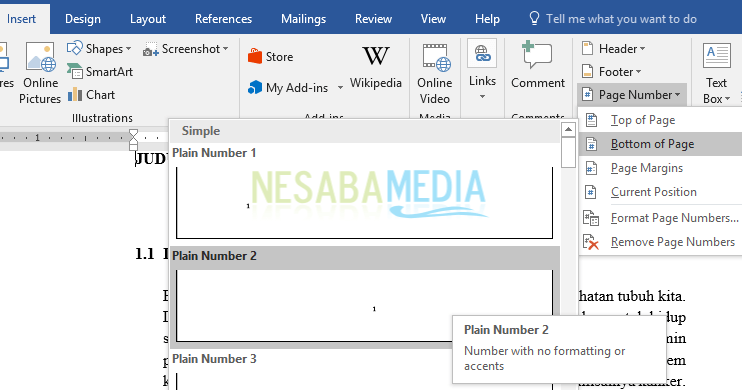Tutorial o tome kako stvoriti različite stranice u riječi u jednoj datoteci, jednostavno i uredno!
Microsoft Office. Tko trenutno ne zna za ovaj paket Microsoftovih aplikacija? Mogli biste reći da gotovo svi koji su ikada držali računalo nikad nisu otvorili ovu aplikaciju, bilo za čitanje ili za obavljanje različitih aktivnosti koje podržavaju njihov rad.
Pa, ovaj put ćemo razgovaratiMicrosoft Word. Kao što svi znamo, jedna od glavnih funkcija ove aplikacije je kao aplikacija za obradu teksta. Stoga nije ni čudo što većina nas koristi ovu aplikaciju za pisanje aktivnosti, bilo da se radi o pisanju članaka, pisanju radova, pisanju dokumenata, pisanju izvještaja ili tezi.
Kako napraviti drugačiju stranicu u riječi
U vrijeme kada bi mogao postojati proces pisanjaputa kada moramo staviti brojeve stranica na svaki list našeg rada. Ali što ako se od nas traži stvaranje brojeva stranica s različitim vrstama brojeva?
Možemo li to učiniti s Microsoft Wordom? Naravno da možeš. Pogledajmo korake o tome kako stvoriti drugu stranicu u programu Word.
1. Prvo pronađite i otvorite dokument koji ste napisali i dodajte broj stranice.

2. Primjer je dokument poput onog u nastavku. U ovom dokumentu se jasno vidi da u njemu uopšte nema broja stranice. Naš je posao dodati ne samo jednu već i dvije različite vrste numeriranja stranica.
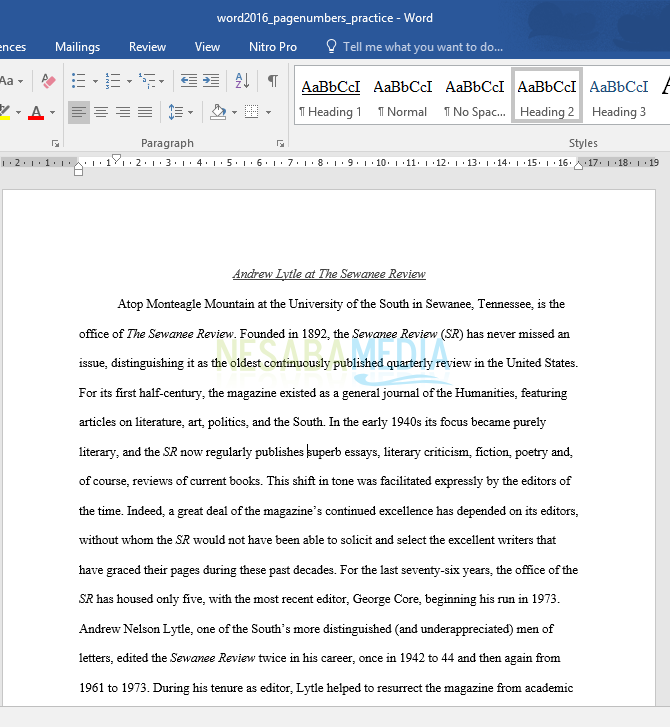
3. Sljedeće što morate učiniti je usmjeriti pokazivač miša i kliknuti vrpcu Umetni> Broj stranice, kao što je prikazano na slici ispod.

4. Tada ćete moći vidjeti nekoliko izbora brojeva stranica. Za ovu ćemo priliku pokušati položiti broj stranice u gornji lijevi dio radnog lista, kao što je prikazano na slici.

5. Tada ćete na prvoj stranici radnog lista vidjeti broj "1". Uspješno ste dodali broj stranice. Možete se pomaknuti na donju stranicu i dokazati da su brojevi stranica uspješno i po redu.

6. Za oslobađanje uređivačke funkcije zaglavlja samo dvaput kliknite izvan područja zaglavlja i možete vidjeti rezultate svog rada koji su prošarani brojevima stranica.

7. Pomaknite se prema dolje i tada možete vidjeti nekoliko stranica bibliografije kojima bi također trebali biti dodijeljeni brojevi stranica, ali s različitim vrstama. Za ovu ćemo priliku upotrijebiti rimske brojeve kao oznake da su ove stranice bibliografija. Da biste to učinili, prvo morate zaustaviti obrazac broja stranice prethodne vrste. Put je dovoljno jednostavan. Postavite pokazivač miša na početak na prvu stranicu bibliografije ili samo pogledajte položaj na slici ispod. Odaberite vrpcu Izgled> Prelomi> Sljedeća stranica.

8. Tada će se prije stranice s bibliografijom pojaviti nova stranica, samo je obrežite. Zatim dvaput kliknite na zaglavlje stranice s bibliografijom kao što je prikazano u nastavku. Na vrpci Dizajn> Broj stranice> Oblikovanje brojeva stranice ..

9. Dalje će se pojaviti naziv pop up box Format broja stranice, U odjeljku Format broja Odaberite vrstu rimskog numeriranja kao što je prikazano, a zatim u odjeljku Numeriranje stranica kliknite na nju Počnite od i napiši broj "ja"(Broj 1 na romskom) i kliknite U redu.

10. Tada ćete vidjeti kako se brojevi stranica u bibliografiji mijenjaju u rimske brojeve.
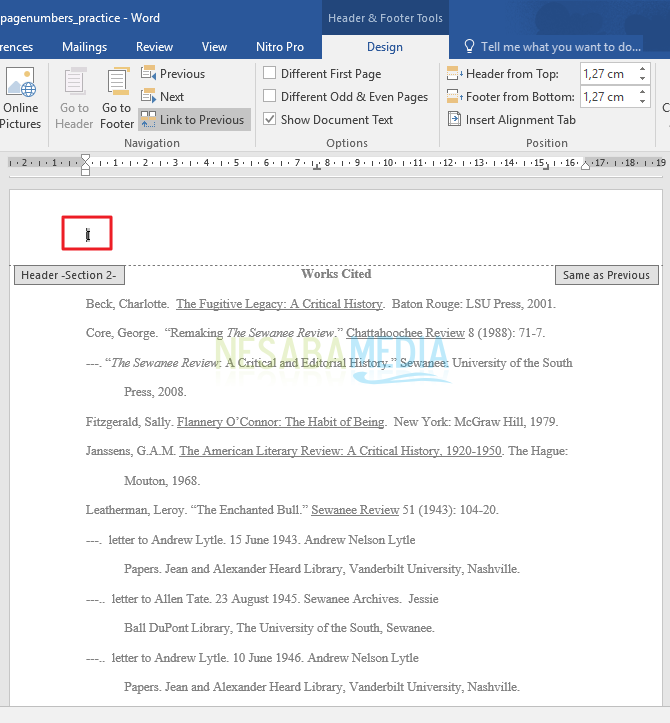
11. Dvaput kliknite bilo gdje na stranici kako biste uklonili funkciju uređivačkog zaglavlja.

12. Možete se pomicati prema dolje ili gore da biste dokazali da je ova drugačija vrsta brojevnog sustava uspješna.
Ova metoda numeriranja vrlo često se koristipisanje vrsta izvještaja poput teza ili disertacija. Ne trebate stvarati dvije različite datoteke samo da biste numerirali s dvije različite vrste, samo poduzmite korake za stvaranje različitih stranica u Wordu. Primjenjujući gornji vodič, također ste uštedjeli potrošnju memorije na svom prijenosnom računalu ili računalu. Pokušajte!